Jak používat iMovie k nahrávání videa pomocí interní / externí kamery
iMovie je bezplatný záznamník obrazovky a video editor pro uživatele systémů macOS, iOS a iPadOS. Pomocí iMovie můžete zdarma nahrávat a upravovat video z obrazovky na svých zařízeních Apple Mac a iOS. Navíc můžete nahrané video a zvuk vložit přímo do stávajícího souboru iMovie. Pokud chcete získat výukový program pro nahrávání videa na obrazovce iMovie, můžete pokračovat ve čtení a získat další podrobnosti zde.
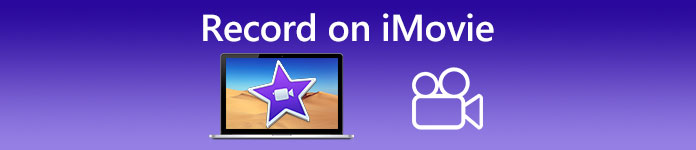
Část 1: Jak nahrávat video v iMovie
Pomocí iMovie můžete nahrávat nejen video na obrazovce, ale také zvuk a překrytí webové kamery. Na Mac tak můžete nahrávat všechny video a audio soubory. Kromě toho můžete také nahrávat online konference s interním i externím zvukem. Zde je podrobný návod k nahrávání videa v iMovie na Macu.
Krok 1: Otevři iMovie aplikace v počítači Mac. Klikněte na ikonu Import tlačítko na panelu nástrojů. Tlačítko Import najdete kliknutím na ikonu Média nejprve na horním panelu nástrojů.
Krok 2: Pokud se chcete nahrávat na iMovie, můžete vybrat vestavěnou kameru v sekci Kamery. Na obrazovce se objeví živý obraz videa Import okno.
Krok 3: Z Importovat do seznamu, můžete vybrat existující událost, vytvořit novou událost a vybrat otevřený projekt podle svých potřeb.
Krok 4: Najděte a klikněte na ikonu Záznam pod živým videem. Pomocí iMovie můžete nahrávat video s vybranou oblastí.
Krok 5: Klikněte na Stop ikona na stejném místě pro ukončení nahrávání videa iMovie.
Krok 6: Vraťte se do hlavního rozhraní aplikace iMovie a pokračujte v dalším procesu úprav.
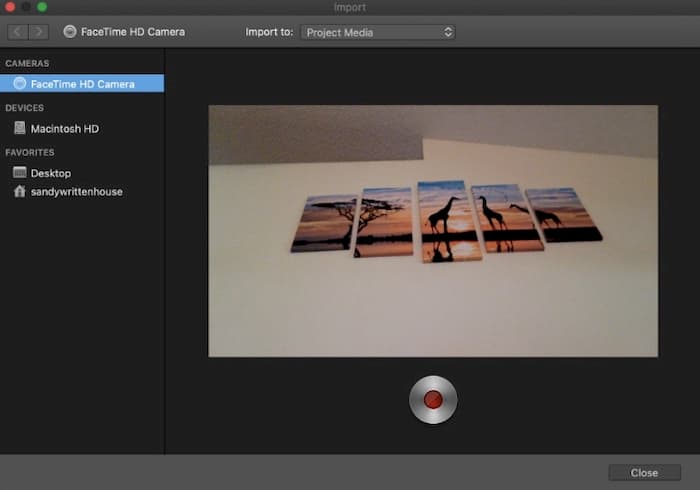
Část 2: iMovie nefunguje? Použijte bezplatný rekordér obrazovky FVC
Neexistuje verze iMovie pro Windows. IMovie navíc vyžaduje nejnovější operační systém Mac. Pokud nechcete upgradovat Mac OS nebo používáte Windows, Záznamník obrazovky FVC zdarma může být vaší nejlepší alternativou iMovie. Ve Windows a Mac můžete zdarma nahrávat jakékoli video a audio. Neexistuje žádný vodoznak ani maximální časový limit. Můžete tedy nahrávat video celé hodiny s nulovými náklady.
- 1. Nahrávejte video na celou obrazovku, 1280 × 720, 854 × 480, 1024 × 768 a vlastní oblast.
- 2. Snímání obrazovky s počítačovým zvukem a vyprávěním.
- 3. Před nahráváním upravte formát videa, rozlišení, kodek, kvalitu, snímkovou frekvenci a další nastavení.
- 4. Do souboru pro nahrávání videa nebude přidán žádný vodoznak.
- 5. Žádný maximální časový limit. Můžete nahrávat video na obrazovce se zvukem bez omezení.
- 6. Kompatibilní s Windows 10/8/7 / Vista / XP a macOS 1-.7 nebo novějšími.
Krok 1: Navštivte ve svém prohlížeči webovou stránku FVC Free Screen Recorder. Klepněte na Začít nahrávat na hlavním rozhraní. Při prvním nahrávání s alternativou iMovie pro Windows musíte kliknout Stažení a nainstalujte spouštěč FVC.

Krok 2: Rozbalte Obrazovka ikona. Zde si můžete vybrat z přednastavených regionů. Nebo můžete nastavit vlastní velikost obrazovky kreslením levým tlačítkem myši. Klikněte Zvuk povolit také nahrávání zvuku.

Krok 3: Klikněte na ikonu Nastavení ikona v pravém dolním rohu. Zde můžete změnit nastavení nahrávání obrazovky, včetně klávesových zkratek, odpočítávání, skrytí plovoucí lišty, formátu videa a dalších. Klikněte OK uložit změny.

Krok 4: Po přizpůsobení klikněte na REC spusťte nahrávání videa na obrazovce. Nahrávání můžete pozastavit a obnovit bez omezení.

Krok 5: Klepněte na Stop dokončíte nahrávání obrazovky. Zaznamenané video najdete přímo z rozevíracího seznamu historie nahrávání. Poté jej můžete přejmenovat, zobrazit náhled, uspořádat, sdílet a odstranit.

Část 3: Časté dotazy týkající se nahrávání na iMovie
Jak nahrávat obrazovku vašeho iPhone pomocí iMovie?
V aplikaci iMovie vyberte místo, kam chcete vložit záznamový klip. Klepněte na ikonu + vlevo. Vybrat Fotoaparát následován Video nebo Fotografie. Nyní můžete vytvořit screencast nebo snímek obrazovky pomocí aplikace iMovie na vašem iPhone. Kromě toho můžete vytvořit záznam obrazovky pomocí QuickTime Player nebo pomocí funkce nahrávání obrazovky iOS 11. K připojení iPhonu k počítači Mac stačí použít kabel USB.
Jak vložit záznam obrazovky s videem na iMovie?
Vybrat Nový film z iMovie Soubor rozbalovací seznam. Vybrat Žádné téma a nastavte název souboru. Vybrat Importovat média volba. Procházejte a importujte video do iMovie.
Jak dlouho můžete nahrávat obrazovku na iMovie?
Neexistuje žádný konkrétní časový limit pro nahrávání iMovie. Obecně řečeno můžete nahrávat videa z iMovie až na 60 minut.
Celkově můžete použít iMovie k bezplatnému nahrávání videa a zvuku na zařízeních Mac a iOS. Pokud chcete nahrávat video na obrazovce déle než 1 hodinu, můžete se podívat na FVC Free Screen Recorder. Jedná se o bezplatnou alternativu k záznamníku obrazovky k iMovie pro uživatele Windows a Mac. Můžete obejít omezení délky záznamu iMovie a omezení OS.
Navíc je FVC Free Screen Recorder zcela zdarma, bezpečný a snadno použitelný. Na rozdíl od iMovie vás nebudou plést ohromené filtry a možnosti. Z jeho odlehčeného rozhraní můžete rychle najít všechny nástroje pro nahrávání obrazovky. Není třeba stahovat velký softwarový balíček. Můžete si nainstalovat spouštěč FVC menší než 1 MB pro záznam videa a zvuku na celou obrazovku.



 Video Converter Ultimate
Video Converter Ultimate Screen Recorder
Screen Recorder


